Streaming+の評判やテレビで視聴する方法を解説!
生でライブを感染できない日々が続く中、Streaming+でのライブ視聴が注目されています。この記事では、家にいながらにしてライブ観戦できるStreaming+の評判やStreaming+で配信されるライブをテレビで視聴する方法などについて解説します。

目次
Streaming+とは?
2020年から続く社会的な事情により、音楽や演劇、お笑い、イベント、トークショーなどの生ライブに足を運べない状況があります。生ライブの観戦を日々の癒やしとしていた方々の多くが、現在の状況に大きなストレスを感じていることでしょう。
そこで、注目を集めているのが生ライブのインターネットでのストリーミング配信です。音楽や舞台などの生配信のプラットフォームが続々と登場しています。その中で、この記事では多くのアーティストや芸人、俳優の方々が大きな信頼を寄せているStreaming+について詳しく解説します。
Streaming+とは、音楽や舞台などのチケット販売を行っているイープラスが2020年5月に立ち上げた、生ライブをストリーミング配信するためのプラットフォームです。イープラスでチケットを購入して、ライブの開始時間までにStreaming+にチケット購入時のIDとパスワードでログインするとライブの視聴ができます。
全てではありませんが配信されるライブによっては、一定期間、録画した動画をアーカイブ配信してくれるものもあります。アーカイブ配信されているものであれば、期間中なら何度でも観たり、巻き戻し再生したりできます。
 YouTubeのプレミア公開とは?やり方やライブ配信との違いを解説!
YouTubeのプレミア公開とは?やり方やライブ配信との違いを解説!Streaming+の評判について
Streaming+の評判についてみてみましょう。
良い評判
Streaming+がすごい良いという声が上がっています。
「有名なアーティストの生ライブを自宅にいながらにして楽しめるなんてこれ以上の贅沢はありません。」
「生の観戦ではないので、正直なところ画質や音質には期待していませんでした。しかし、映像も音もとてもきれいで驚きました。」
「ライブ1回分の料金で、普通ならDVDが発売されるまで見られないのに、アーカイブ映像をその後も楽しめるなんてありえないほどすごい」
イマイチだという評判
Streaming+がイマイチだったという声も実はあります。
「映像がカクカクしていて、音も途切れ途切れで、全然ライブを楽しめなかった。」
「Chromecastでテレビで観ようと思ったのに観られなかった。」
Streaming+は通信状況に大きな影響を受けます。通信回線の状態が悪いとなかなか楽しめないようです。
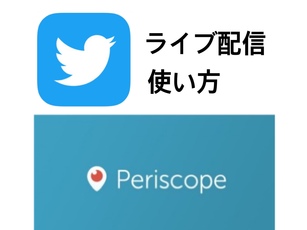 Twitterライブ配信のやり方!アプリ(Twitter/Periscope)の設定手順を解説!
Twitterライブ配信のやり方!アプリ(Twitter/Periscope)の設定手順を解説!Streaming+をテレビで視聴する方法
Streaming+のライブはWebサイトからStreaming+へログインしないと視聴できません。そのために、基本的にはパソコンかスマホ、タブレットから視聴します。
しかし、スマホの小さな画面や、画質の劣るパソコンよりも、美しく迫力のある音声で楽しめるテレビで視聴したいという方も少なくありません。こちらでは、Streaming+をテレビで視聴する方法があるのかどうか解説します。
テレビでの視聴は公式には保証していない
Streaming+では、配信するライブを視聴するための推奨環境を設定しています。そちらを確認すると、視聴を推奨する端末として挙げられているのが、スマホもしくはタブレット(iOS11.1以降・Android OS5.0以降)、パソコン(Windows10・MacOS10.9以上)となっています。
テレビでの視聴を禁止しているわけではありませんが、現状では推奨環境にはなっていません。また、テレビでStreaming+のライブ配信を受信する方法は現状ではありません。
Chromecastなどは動作保証されていない
パソコンやスマホをテレビに映す方法はいくつかありますが、Chromecastなどのメディアストリーミング端末を利用している方もいるでしょう。Streaming+ではChromecastやApple TV、Fire TVといったメディアストリーミング端末の利用を禁止しているわけではありません。
しかし、ChromecastでStreaming+のライブをテレビで観ようと思ったらできなかった、という声も多く上がっています。現状では、Chromecastなどのメディアストリーミング端末の動作保証はStreaming+では行っていません。
スマホやパソコンをテレビへミラーリングすれば観られる可能性も!
ただし、パソコンやスマホをHDMIケーブルでテレビに接続して画面をミラーリングすれば、Streaming+の映像と音声をテレビで楽しむことができるかもしれません。
ケーブルを使った有線接続の方が、Chromecastなどを利用するよりも安定したデータ転送が行なえます。実際に、有線接続でのミラーリングでStreaming+をテレビで視聴している方もいるようです。ただし、この方法もStreaming+で動作保証されてはいません。
有線接続でミラーリングするためには、HDMI端子のついたテレビと、HDMIケーブル、スマホで利用しているUSBケーブルをHDMIケーブルに接続するための変換アダプタが必要です。
現在使われているテレビにはほとんどHDMI端子が付いているので大丈夫でしょう。HDMIケーブルは1,000円前後から購入できます。長さを色々と選べます。
スマホに接続したUSBケーブルをHDMIケーブルに接続するためのアダプタも必要です。
iPhoneやiPadであれば、Lightning端子に接続できるHDMI変換アダプタもあります。
HDMIケーブルと変換アダプタを利用して、スマホやPCをテレビと有線接続したら、テレビリモコンの画面切り替えボタンを押します。スマホやPCと接続したHDMIケーブルを挿した入力端子を選択すると、接続したスマホやPCの画面がテレビに表示されます。
なお、HDMIケーブルや変換アダプタには端末との相性があります。相性の悪いケーブルやアダプタだと正確に繋いでもテレビに映らないこともあります。購入したものが確実に使えるものかどうか、Streaming+の配信が始まるまでに必ず確認しておきましょう。
 ミラーリングとは?スマホの画面をテレビやPCに映す![有線/無線接続]
ミラーリングとは?スマホの画面をテレビやPCに映す![有線/無線接続]Streaming+を利用する上での注意点
Streaming+でチケットを購入したのに、ライブを観られなかったという声も多く上がっています。Streaming+でチケットを購入する前に確認しておくべき、注意点についてお伝えします。
安定した高速インターネット通信での接続が必要
Streaming+では生のライブ感覚をお伝えするために、かなり高画質高音質な映像で配信していません。同じ時間のライブ配信でも、ツイキャスやYouTube Liveよりもデータ通信量が必要です。
できれば光回線などの安定した大容量回線を利用しましょう。スマホのモバイルデータ通信しか利用できる通信環境がない場合には、ライブ開始前に高速データ通信の容量を確認して、足りないようなら追加購入しておきましょう。
同じチケットでの複数端末での視聴はできない
Streaming+では、1台の端末を複数の人で観ることは禁止されていませんが、1枚のチケットで複数の端末での同時視聴はできません。ライブ視聴中に、他の端末に同じIDでログインすると、前に視聴していた端末での配信が終了します。
ライブ配信への途中参加は参加した時点からの視聴になる
ライブの生配信へ途中から参加した場合には、巻き戻し再生はできません。参加した時点からの視聴となります。アーカイブ配信されなければ、観られなかった部分をその後見る機会はないので、開始時間には気をつけましょう。
アーカイブ視聴は視聴中でも視聴期限で終了する
多くの動画配信サイトでは、作品の配信終了時間になっても視聴中の場合には最後まで視聴することが出来ます。しかし、Streaming+では再生終了時間になったら即座に終了となります。アーカイブ視聴を始める場合には、ライブの時間と残り時間をよく計算してから始めましょう。
画面録画や保存は規約で禁止されている!
Streaming+で配信されるライブの保存や画面録画の方法を調べている方がとても多いようです。Streaming+での動画の保存や画面録画、録音は一切禁止されています。録画や録画をしてライブを保存する行為は規約違反となるので絶対にしないようにしましょう。
 ライブ動画配信アプリ「Periscope」とは?配信・視聴など使い方を解説!
ライブ動画配信アプリ「Periscope」とは?配信・視聴など使い方を解説!Streaming+でライブを楽しもう!
この記事ではStreaming+について詳しく解説しました。なかなか生のライブに足を運ぶことは難しい状況が今後もしばらくは続きそうです。しかし、Streaming+ならチャット機能を使って、他のファンとの交流も図れます。ぜひStreaming+でライブを楽しみましょう。




